Maison >Tutoriel système >Série Windows >Comment résoudre l'erreur qui se produit lors de la connexion à un compte Microsoft dans Windows 10 Home Edition
Comment résoudre l'erreur qui se produit lors de la connexion à un compte Microsoft dans Windows 10 Home Edition
- WBOYavant
- 2024-01-19 18:24:06849parcourir
Si vous recevez des messages tels que « Nous ne pouvons pas vous aider à vous connecter à votre compte » ou « Vous utilisez déjà un fichier de configuration temporaire pour vous connecter » dans le Centre de maintenance lorsque vous essayez de vous connecter au système d'exploitation Windows, Windows le fera. démarrez. Générez un fichier de configuration temporaire et déclenchez immédiatement le processus de connexion.
Que faire en cas d'erreur de connexion à un compte Microsoft dans Win10 Home Edition
1 Tout d'abord, redémarrez en mode sans échec et reconnectez-vous avec le fichier de configuration d'origine. Vérifiez si tous les paramètres et fichiers ont été restaurés.
2. Deuxièmement, lorsque l'appareil passe en mode normal, utilisez le fichier de configuration d'origine pour vous reconnecter. En fonctionnement réel, plusieurs redémarrages peuvent être nécessaires pour garantir l'effet.
(Remarque : lors de la déconnexion, tous les fichiers stockés ou modifiés dans le fichier de configuration temporaire seront perdus. Il est recommandé de sauvegarder les données importantes sur un périphérique de stockage externe.)
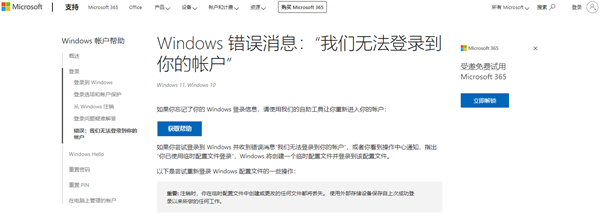
3. échoue, vous pouvez également choisir de désactiver temporairement le logiciel antivirus et toute autre application susceptible de provoquer l'analyse de l'appareil pendant le processus de connexion.
Remarque : Certains produits antivirus peuvent affecter d'autres composants du système. Dans de tels cas, ils doivent être complètement désinstallés et redémarrés avant d'être désactivés. )
4. Si vous ne parvenez toujours pas à vous connecter avec le fichier de configuration d'origine, vous pouvez essayer d'arrêter temporairement le service Windows Defender. Les opérations spécifiques sont les suivantes :
(1) Saisissez « Services » dans le champ de recherche de la barre des tâches. Après confirmation, recherchez les options « Windows Defender Advanced Threat Protection » et « Microsoft Defender Antivirus ».
(2) Ensuite, faites un clic droit et sélectionnez "Propriétés", puis changez le type de démarrage en "Désactivé", et enfin enregistrez les modifications.
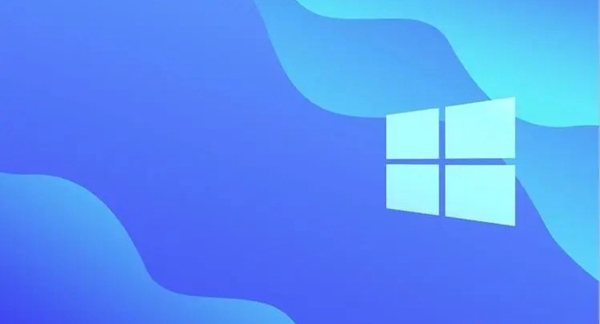
5. Par la suite, redémarrez l'appareil en mode normal et effectuez une autre tentative de connexion en utilisant le fichier de configuration d'origine.
(Remarque : une fois le problème résolu, n'oubliez pas de remettre les paramètres du "Service Windows Defender" sur l'état "Auto".)
6 Si cela ne fonctionne toujours pas après avoir suivi la méthode ci-dessus, nous pouvons également. contactez le centre de commentaires de Microsoft Envoyez vos commentaires sur ce problème.
(Remarque : le centre de commentaires est un espace de discussion public ouvert, veuillez ne pas divulguer d'informations personnelles dans le message.)
Ce qui précède est le contenu détaillé de. pour plus d'informations, suivez d'autres articles connexes sur le site Web de PHP en chinois!
Articles Liés
Voir plus- Comment résoudre le problème selon lequel Win10 ne peut pas se connecter au serveur proxy
- Que dois-je faire si mon adaptateur WLAN Win10 est manquant ?
- Comment se connecter à iCloud sur un téléphone mobile Apple
- Comment partitionner le disque dur sous Win10
- Quel protocole est utilisé pour la connexion à distance ?

